küsimus
Probleem: kuidas parandada DCFWinService'i suurt kettakasutust Windowsis?
Tere. Hiljuti märkasin, et DCFWinService kasutab juhuslikel aegadel 100% ketast. Ma pole kindel, mis see protsess on ja kas ma saan selle ohutult välja lülitada. Palun nõusta.
Lahendatud Vastus
Windowsi arvutitel on palju eelinstallitud teenuseid ja protsesse, mis peavad olema aktiivsed, et süsteem korralikult töötaks. DCFWinService on protsess, mis ei ole sisseehitatud Windowsi komponent, vaid on osa Delli sülearvutite tugikomplektist (muidu tuntud kui Dell Foundationi tarkvara).
Probleemid selle konkreetse teenusega on üsna ulatuslikud, kui vaadata erinevate IT-foorumite kasutajate aruandeid. Suur ressursside kasutus võib mõjutada süsteemi erinevaid osi, sealhulgas ketast, protsessorit või isegi mälu; kuigi enamasti kaebasid kasutajad DCFWinService'i ketta suure kasutuse üle.
Kasutusprotsent võib samuti väga erineda. Mõned kasutajad ütlesid, et 30% on midagi, mida nad kogevad regulaarselt, samas kui teised kaebasid, et kõrge kettakasutus on pidevalt 100%. See võib tõsiselt kahjustada kasutajate võimet masinat kasutada, kuna võib tekkida viivitus või isegi süsteemi krahh.
Hea uudis on see, et see protsess pole Windowsi käitamiseks vajalik, nii et selle saab hõlpsasti sulgeda või keelata. Kuid see ei pruugi olla parim viis probleemi lahendamiseks. Pealegi võib see hiljem tagasi tulla.

Paljud kasutajad ütlesid, et nende probleemid said alguse varsti pärast Windowsi värskendamist või täiendamist. OS-i värskendused rikuvad teadaolevalt teatud komponente[1] ja mõnikord põhjustavad BSOD-sid,[2] või isegi süsteemitõrkeid. Kui teil on probleeme ulatuslike probleemidega, soovitame kasutada arvutiparandustööriista ReimageMaci pesumasin X9. See suudab automaatselt leida ja eemaldada probleemsed/rikutud süsteemifailid, asendades need täiesti uutega.
Kui tegemist on DCFWinService'i suure ketta- või protsessorikasutusega, võib kasutajatel seda kogeda palju põhjuseid. Enamasti on see seotud tarkvara ühilduvusprobleemidega või valesti installitud Windowsi värskendustega. Altpoolt leiate mitmeid tõrkeotsingu meetodeid, mis peaksid aitama teil sellele üsna tüütule probleemile lahendust leida.
1. Installige/värskendage Dell Foundation Services uuesti
Kahjustatud süsteemi parandamiseks peate ostma selle litsentsitud versiooni Reimage Reimage.
Värskendused on üliolulised iga teie arvutis oleva tarkvara jaoks. Nad mitte ainult ei paranda (tõsiseid) vigu,[3] parandada jõudlust ja lisada uusi funktsioone, aga ka parandada turvaauke, mis muidu võiksid olla küberkurjategijate rünnakuvektoriks.
Seega, kui teil on teatud komponendi tõttu suur ressursikasutus, peaksite värskendama põhirakendust, milleks on antud juhul Dell Foundation Services. Kuid kõigepealt peaksite desinstallima rakenduse praeguse versiooni.
- Tüüp Kontrollpaneel Windowsi otsingus ja vajuta Sisenema
- Minema Programmid > Programmi desinstallimine
- Otsige loendist üles Delli sihtasutuse teenused ja valige see
- Klõpsake Desinstallige ülaosas (teise võimalusena paremklõpsake ja valige Desinstalli)
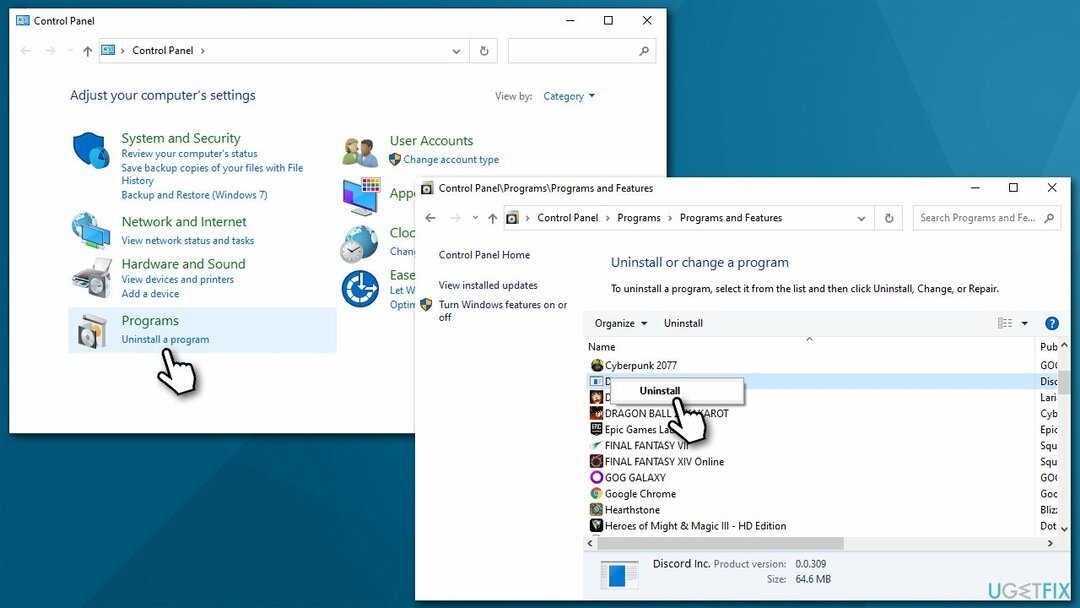
- Jätkake ekraanil kuvatavate juhistega
- Vajutage Win + E File Exploreri avamiseks ja navigeerimiseks järgmisse asukohta:
C:\\Programmifailid\\Dell - Kui Dell Foundation Services kaust on endiselt olemas, vajutage Tõstuklahv + Del selle kustutamiseks oma klaviatuuril
- Taaskäivita sinu arvuti
- Külastage Delli ametlik veebisait ja laadige alla Uusim versioon rakendusest
- Installige see ekraanil kuvatavate juhiste abil.
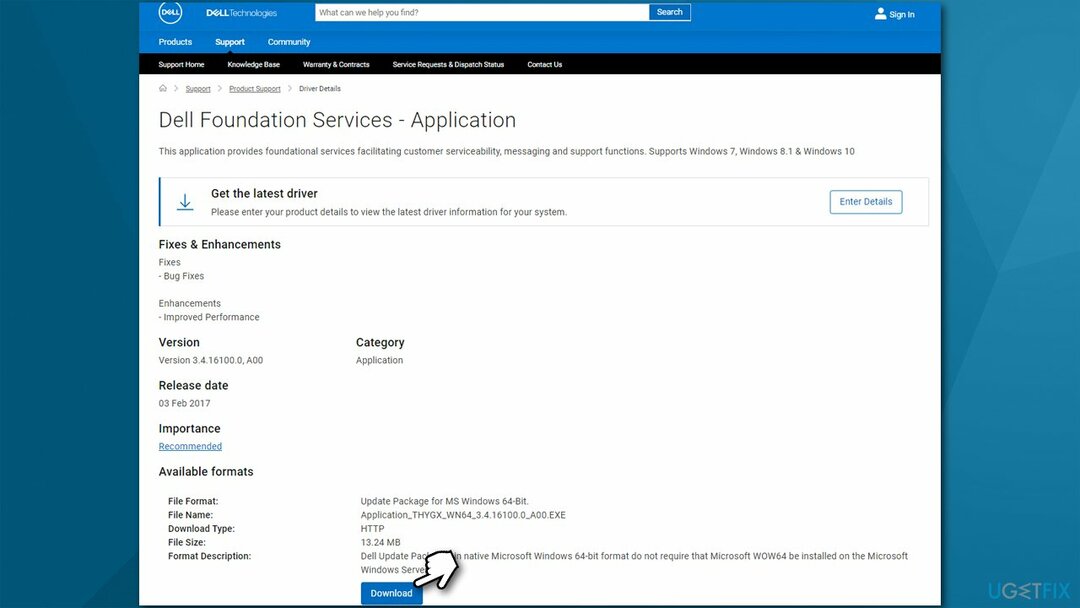
2. Kontrollige oma süsteemi pahavara suhtes
Kahjustatud süsteemi parandamiseks peate ostma selle litsentsitud versiooni Reimage Reimage.
Kui teil on kunagi probleeme arvuti suure ressursikasutusega, peaksite alati kontrollima, kas teie süsteem pole pahavaraga nakatunud. Võite kasutada mis tahes kolmanda osapoole turbetarkvara või kasutada sisseehitatud Microsoft Defenderit.
- Tüüp Windowsi turvalisus Windowsi otsingus ja vajutage Sisenema
- Valige Viiruste ja ohtude kaitse ja vali Skannimisvalikud
- Vali Microsoft Defenderi võrguühenduseta skannimine ja klõpsake Skannida nüüd
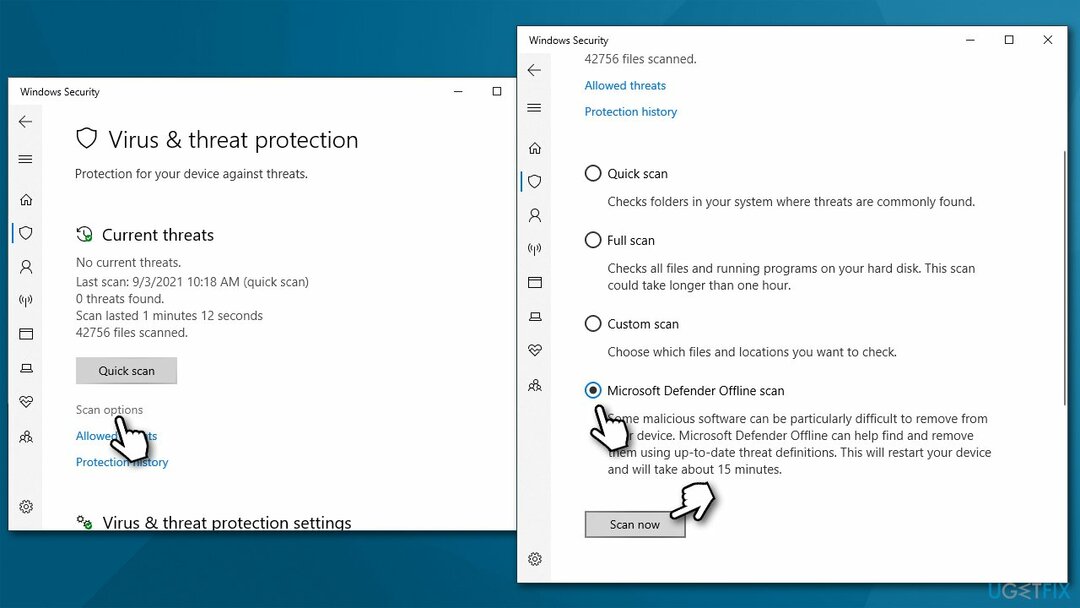
- Teie arvuti hakkab kohe taaskäivitage ja alustage sügavat skannimist.
3. Keela DCFWinService
Kahjustatud süsteemi parandamiseks peate ostma selle litsentsitud versiooni Reimage Reimage.
Teenuse käivitamise saate hõlpsalt keelata teenuste paneeli kaudu. Tehke järgmist.
- Tüüp Teenused Windowsi otsingus ja vajuta Sisenema
- Kerige alla, kuni leiate DCFWinService nimekirjas
- Topeltklõpsake seda
- all Käivitamise tüüp, valige Keelatud
- Klõpsake Peatus, ja siis Rakenda + OKEI.
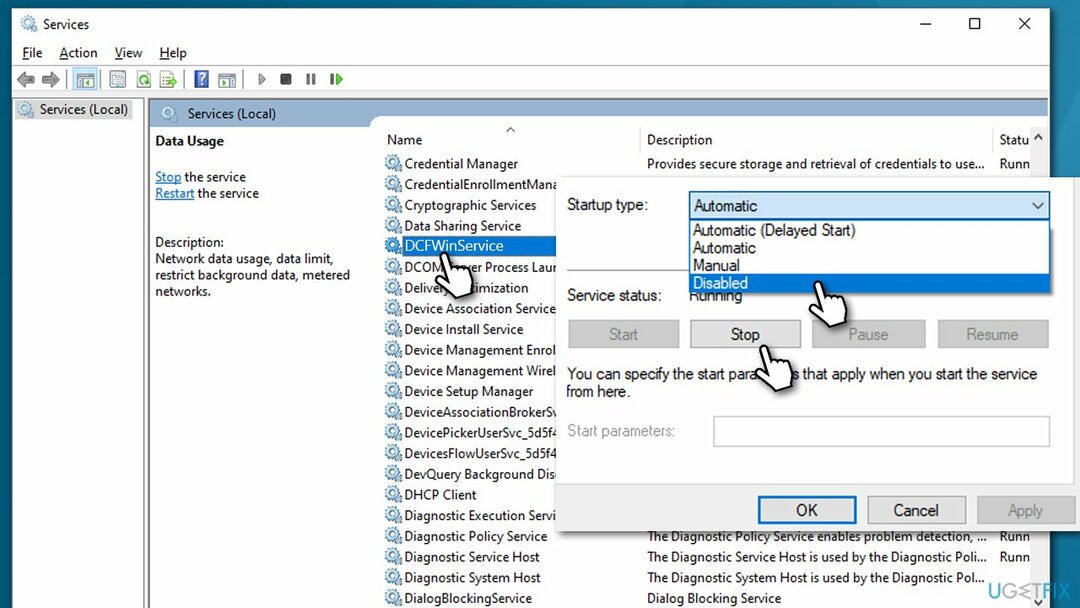
4. Proovige puhast alglaadimist
Kahjustatud süsteemi parandamiseks peate ostma selle litsentsitud versiooni Reimage Reimage.
Kui teenuse keelamine ei aidanud teil probleemi lahendada, võib põhjus olla vastuolus muu kolmanda osapoole tarkvaraga. Kõnealuse programmi eraldamiseks peaksite need kõik keelama ja seejärel ükshaaval lubama. Kui olete vastutava rakenduse leidnud, eemaldage see täielikult (mõnel juhul võib abi olla ka uuesti installimisest).
- Vajutage Win + R, tüüp msconfig, ja tabas Sisenema
- Mine lehele Teenused vahekaarti ja märkige ruut Peida kõik Microsofti teenused märkeruut
- Valige Keela kõik
- Mine lehele Käivitamine vahekaarti ja klõpsake Avage tegumihaldur
- Siin paremklõpsake igal mitte-Windowsi kirjel ja valige Keela
- Sulgege tegumihaldur
- Mine lehele Boot vahekaarti ja märkige ruut Turvaline käivitus valik.
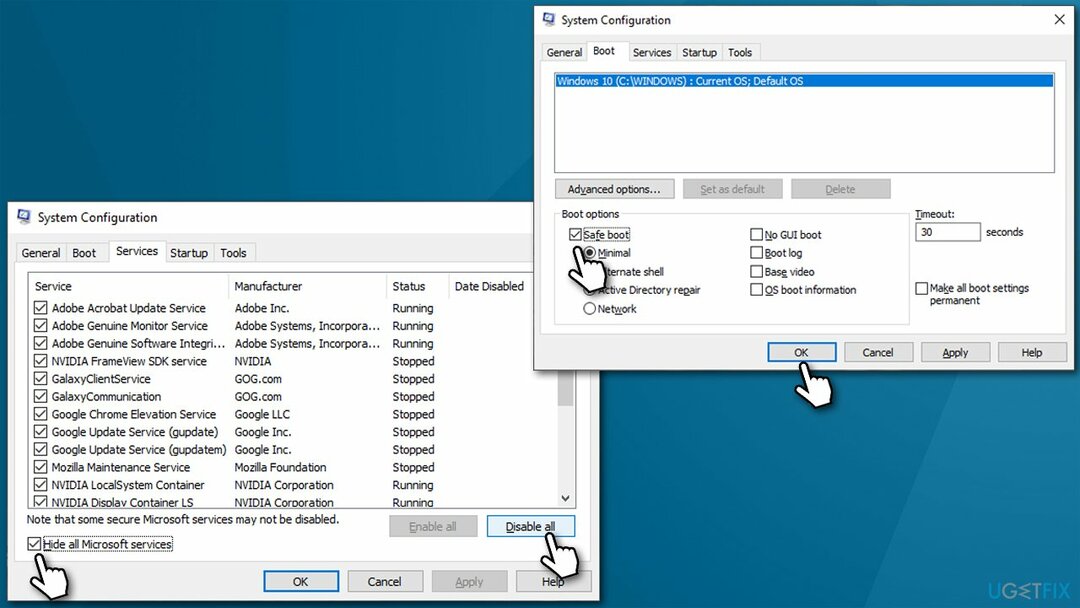
- Klõpsake Rakenda ja OKEI.
Seotud artiklid:
- Süsteemi ja tihendatud mälu suur kettakasutus
- WaasMedic Agent Exe kõrge kettakasutus
- IP Helper teenus kõrge CPU.
Parandage oma vead automaatselt
ugetfix.com meeskond püüab anda endast parima, et aidata kasutajatel leida parimad lahendused oma vigade kõrvaldamiseks. Kui te ei soovi käsitsi parandada, kasutage automaatset tarkvara. Kõik soovitatud tooted on meie spetsialistide poolt testitud ja heaks kiidetud. Tööriistad, mida saate oma vea parandamiseks kasutada, on loetletud allpool.
Pakkumine
tee seda kohe!
Laadige alla FixÕnn
Garantii
tee seda kohe!
Laadige alla FixÕnn
Garantii
Kui teil ei õnnestunud Reimage'i abil viga parandada, pöörduge abi saamiseks meie tugimeeskonna poole. Palun andke meile teada kõik üksikasjad, mida peaksime teie arvates teie probleemi kohta teadma.
See patenteeritud parandusprotsess kasutab 25 miljonist komponendist koosnevat andmebaasi, mis võib asendada kasutaja arvutis kõik kahjustatud või puuduvad failid.
Kahjustatud süsteemi parandamiseks peate ostma selle litsentsitud versiooni Reimage pahavara eemaldamise tööriist.

VPN on selle jaoks ülioluline kasutaja privaatsus. Veebijälgijaid, nagu küpsiseid, ei saa kasutada mitte ainult sotsiaalmeedia platvormid ja muud veebisaidid, vaid ka teie Interneti-teenuse pakkuja ja valitsus. Isegi kui rakendate oma veebibrauseri kaudu kõige turvalisemaid sätteid, saab teid siiski jälgida Interneti-ühendusega rakenduste kaudu. Pealegi pole privaatsusele keskendunud brauserid, nagu Tor, optimaalne valik vähenenud ühenduse kiiruse tõttu. Parim lahendus teie ülima privaatsuse tagamiseks on Privaatne Interneti-juurdepääs - olge võrgus anonüümne ja turvaline.
Andmete taastamise tarkvara on üks valikutest, mis võib teid aidata taastada oma failid. Kui olete faili kustutanud, ei kao see õhku – see jääb teie süsteemi nii kauaks, kuni selle peale uusi andmeid ei kirjutata. Data Recovery Pro on taastetarkvara, mis otsib teie kõvakettalt kustutatud failide töökoopiaid. Tööriista kasutades saate vältida väärtuslike dokumentide, koolitööde, isiklike piltide ja muude oluliste failide kadumist.